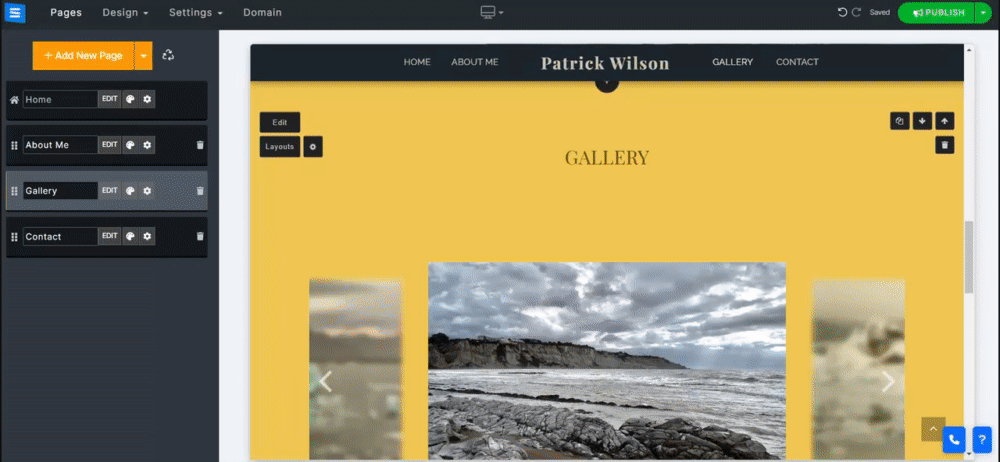Agregue diferentes tipos de medios, como imágenes y videos, a su sitio web.
En esta guía, aprenderá cómo agregar y categorizar medios en su galería, compartir sus medios en las redes sociales, evitar o habilitar descargas y más.
En el Editor de sitios web, haga clic en Páginas.
Busque la página de la Galería en la lista de páginas actual o agréguela como una página nueva .
Edite el título y el eslogan de la página. Lea más sobre cómo agregar un eslogan .
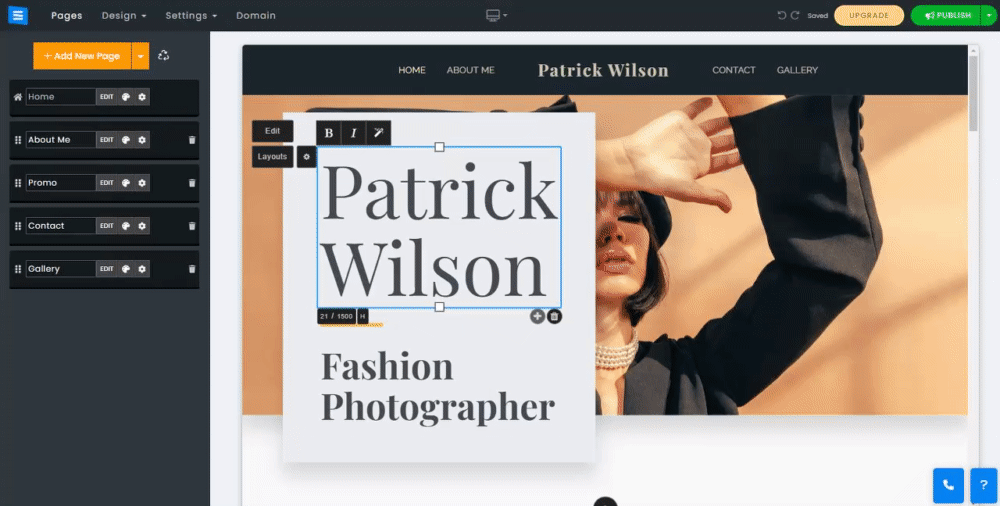
Agregue, elimine y edite las imágenes en las páginas de su Galería
Cuando se agrega una galería por primera vez, se muestra con imágenes de marcador de posición y una categoría llamada Álbum. Puede eliminar y reemplazar estos marcadores de posición y agregar sus propias imágenes, así como eliminar y editar la categoría predeterminada. Haga clic en el botón Editar , haga clic en el botón Agregar medio y seleccione el tipo de medio que desea cargar. Seleccione la opción deseada en el menú desplegable:
Cargar medios al final : agregará nuevos medios al final de la categoría.
Cargar medios en la parte superior : agregará medios en la parte superior de la galería.
Youtube/Vimeo : le permite agregar un enlace a un archivo de video agregando el enlace multimedia generado por estas plataformas.
Al cargar medios, puede arrastrar y soltar los medios en el área designada en la ventana, o puede elegir una de estas opciones:
Explore su computadora : esta opción le permitirá explorar las carpetas de su computadora para agregar los medios deseados directamente desde su escritorio o dispositivo.
Facebook y más : le permitirá agregar medios de fuentes externas como Facebook, Instagram, Google Photos, Dropbox y más.
Arrastre una imagen para cambiar su posición en el Álbum.
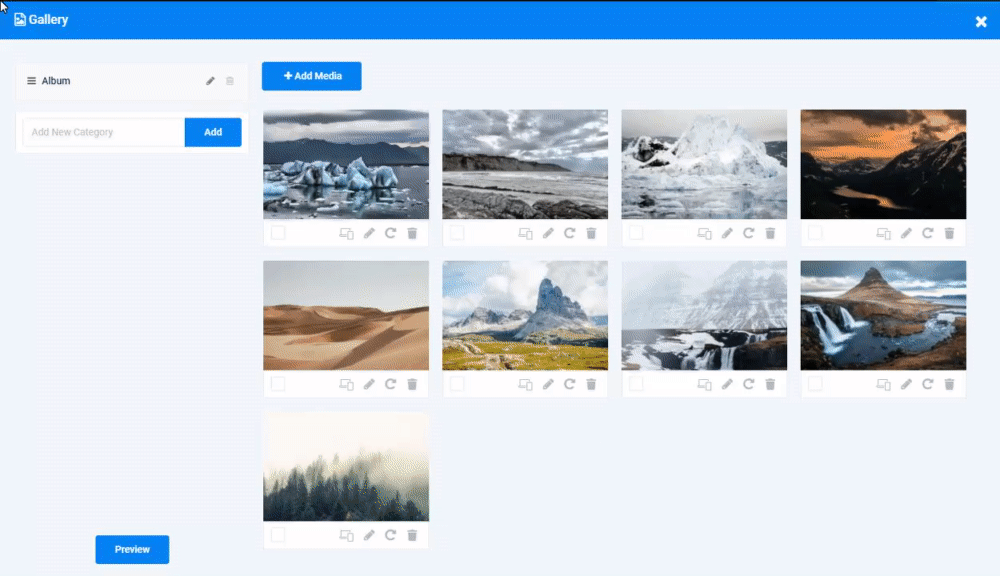
Haga clic en el ícono de lápiz en la imagen o video para agregar un título, descripción, enlace externo y miniatura personalizada para un video.
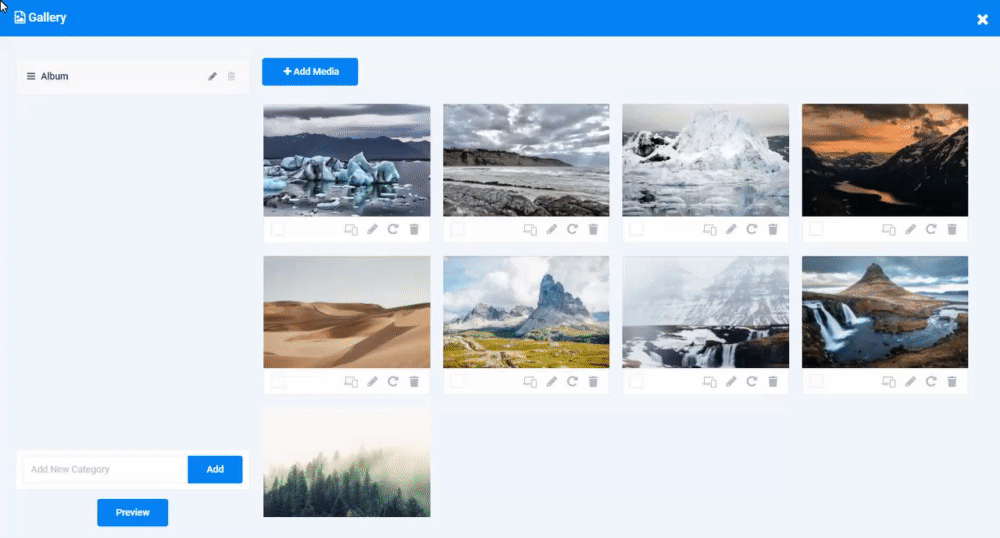
Haga clic en el icono Editar para abrir la herramienta Editor de imágenes . Haga clic en los otros íconos de la imagen para configurar el punto de enfoque de la imagen, rotarla y eliminarla.
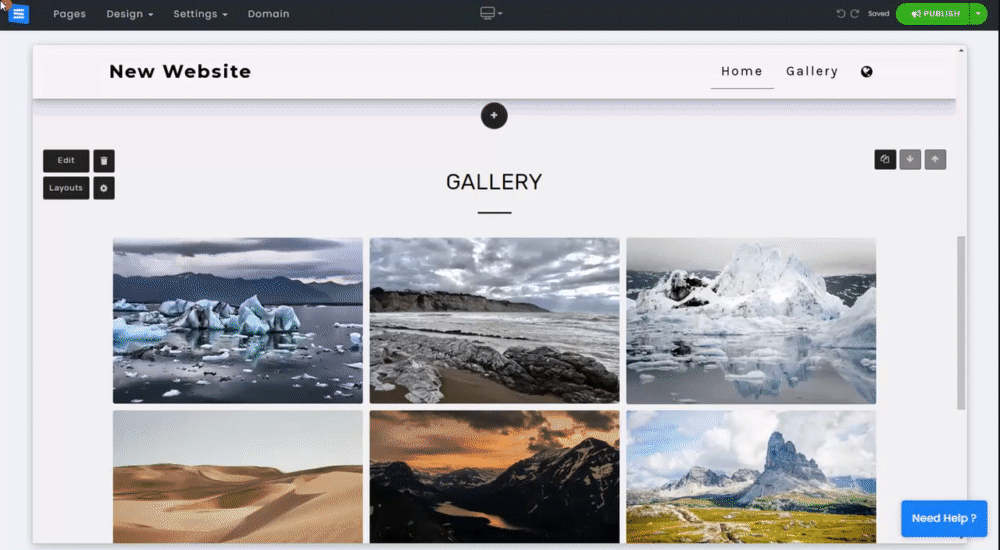
Utilice la barra de búsqueda para buscar imágenes en su galería por título o descripción.
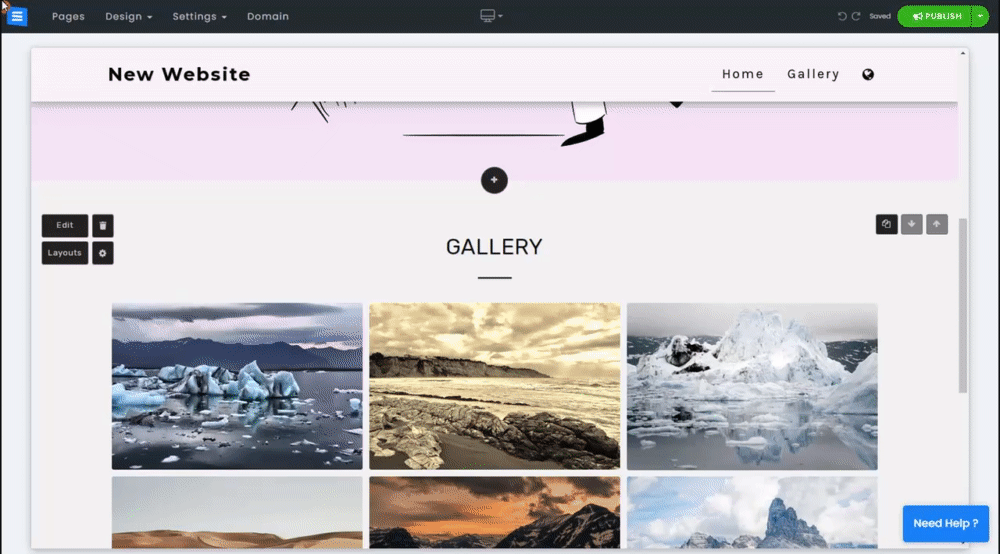
Clasifique fotos en diferentes álbumes: ingrese un nuevo nombre de categoría en el campo de texto y haga clic en Agregar . La nueva categoría aparecerá debajo de las categorías existentes actualmente,
Agregue nuevos medios al álbum recién creado o arrastre una imagen de un álbum existente y suéltela en el nuevo. Esto asignará la imagen a la categoría seleccionada.
Haga clic en el ícono de lápiz al lado del nombre de la categoría para editarla.
Haga clic en el ícono de la papelera para eliminar una categoría existente.
👉 Nota: la página de la galería debe tener al menos una Categoría (Álbum); cuando solo tiene una categoría, no se puede eliminar.
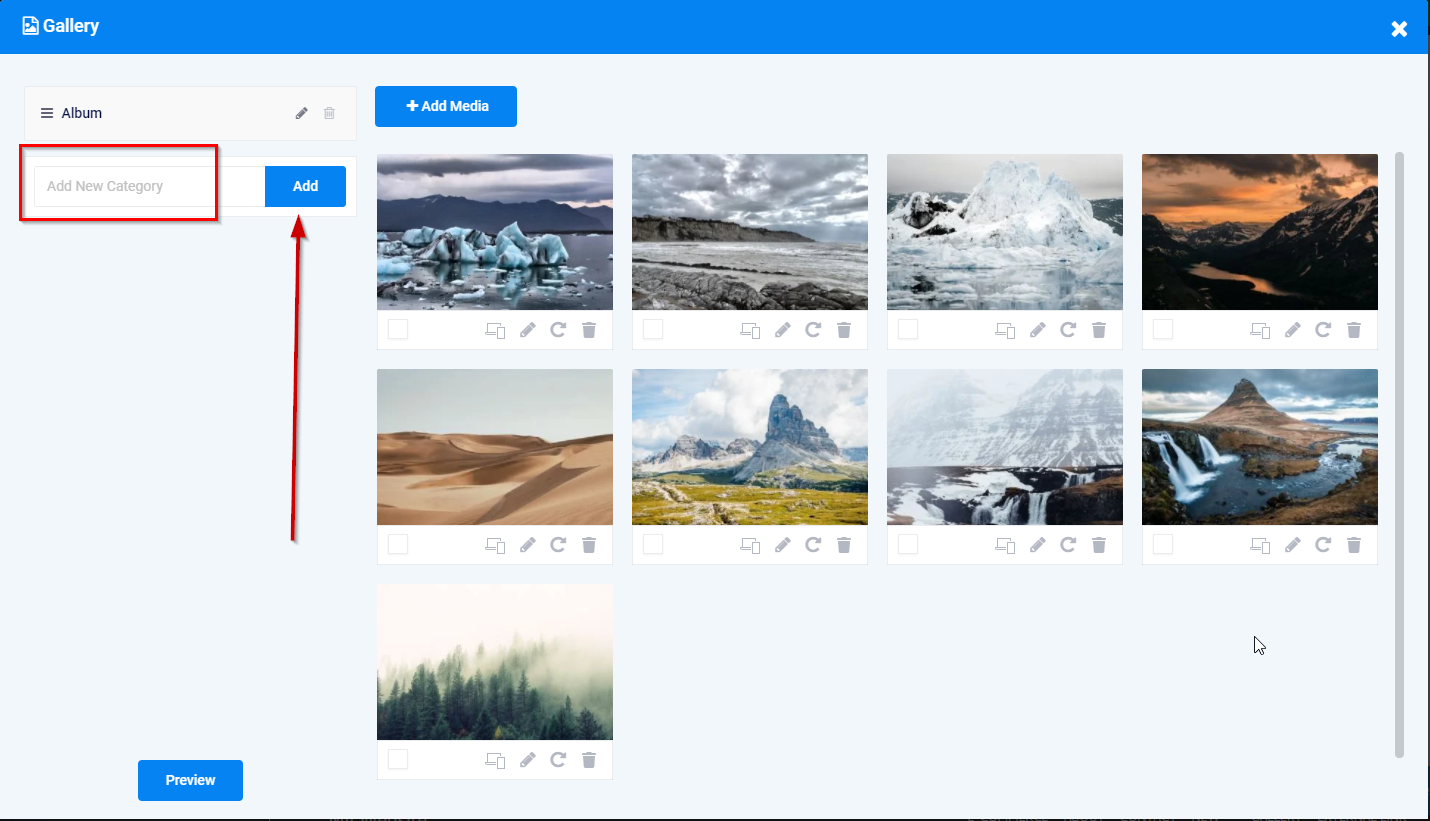
Utilice íconos de redes sociales para compartir sus imágenes en Facebook, Twitter, Tumbler y Pinterest, así como por correo electrónico y WhatsApp.
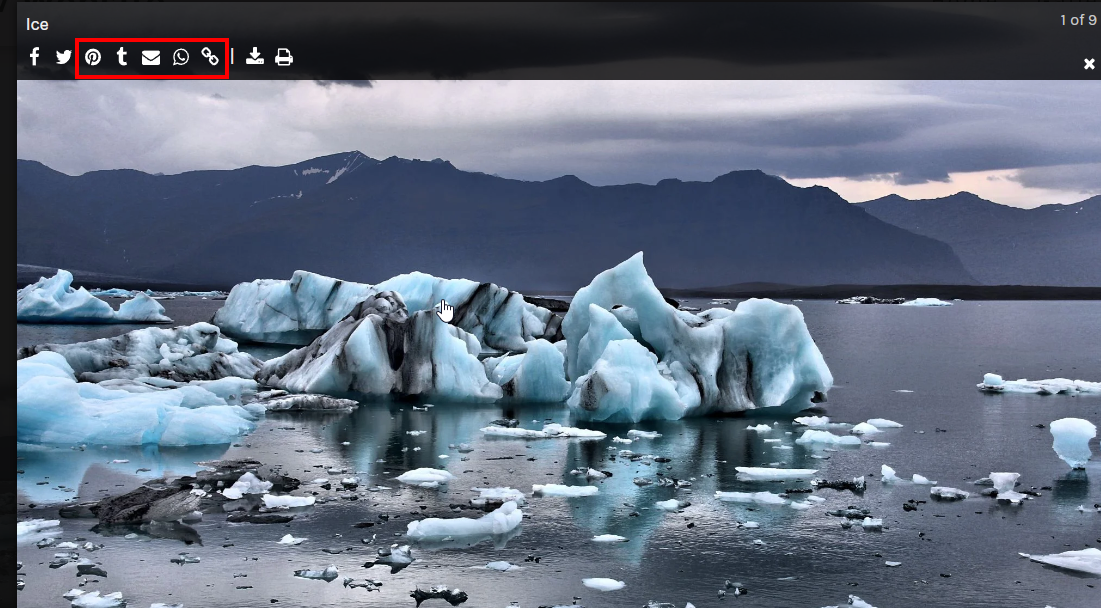
Copie y comparta el enlace de la imagen haciendo clic en el ícono de enlace.
👉 Nota: Los íconos sociales y las opciones para compartir no están disponibles cuando se usa el diseño Carrusel.
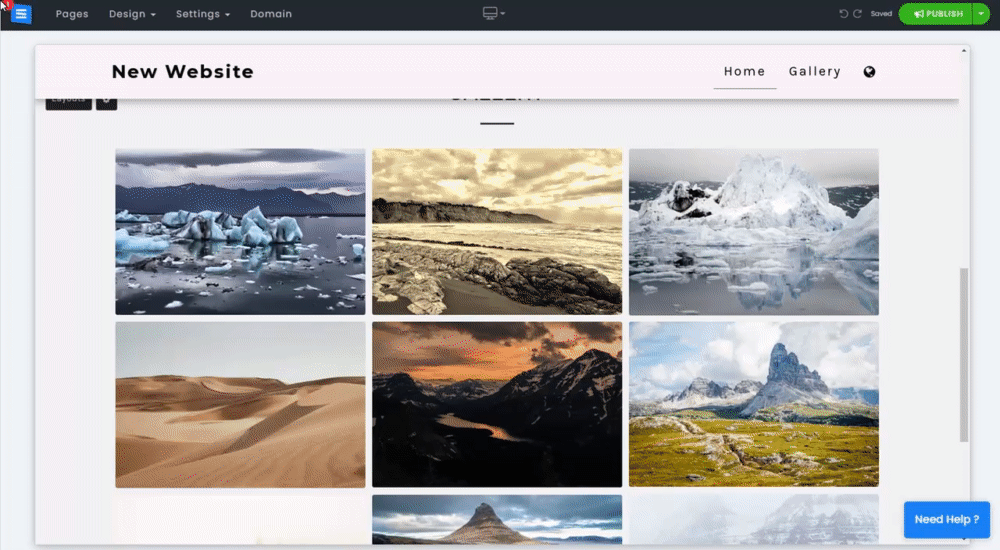
Elija dónde mostrar la barra de información de la imagen, permita que los visitantes del sitio web descarguen/impriman sus imágenes o evite que se descarguen imágenes.
Tenga en cuenta que estas funciones están disponibles sólo para paquetes premium .
Cambie la ubicación de la barra de información. En el Editor de la galería, haga clic en el ícono de ajustes
En la posición de la barra de información, elija la posición deseada en el menú desplegable.
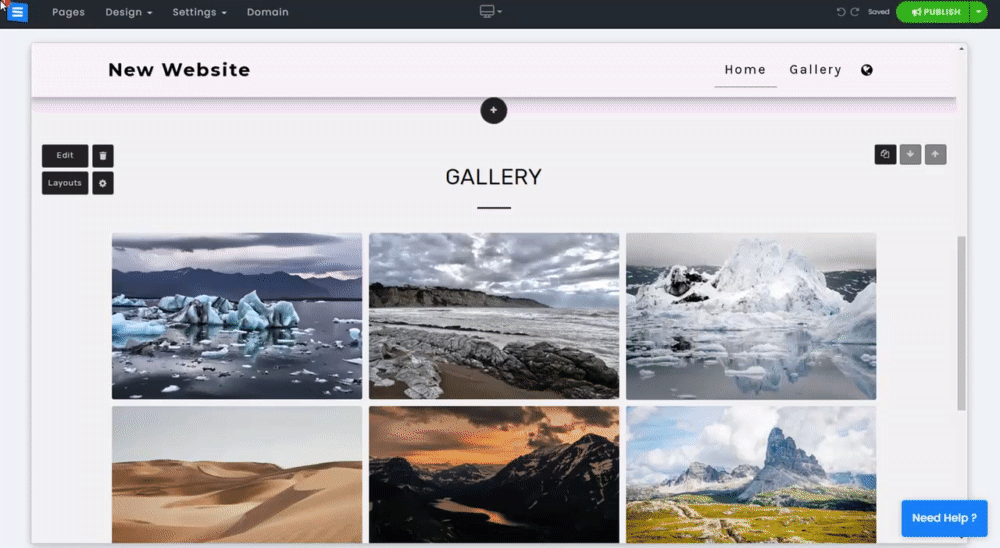
Puede ocultar toda la barra de información o puede optar por ocultar solo los íconos de redes sociales. En el Editor de galería, haga clic en el ícono de ajustes y edite lo siguiente:
Para ocultar toda la barra de información, active Ocultar barra de información
Para ocultar solo los íconos de redes sociales, active Ocultar solo íconos sociales
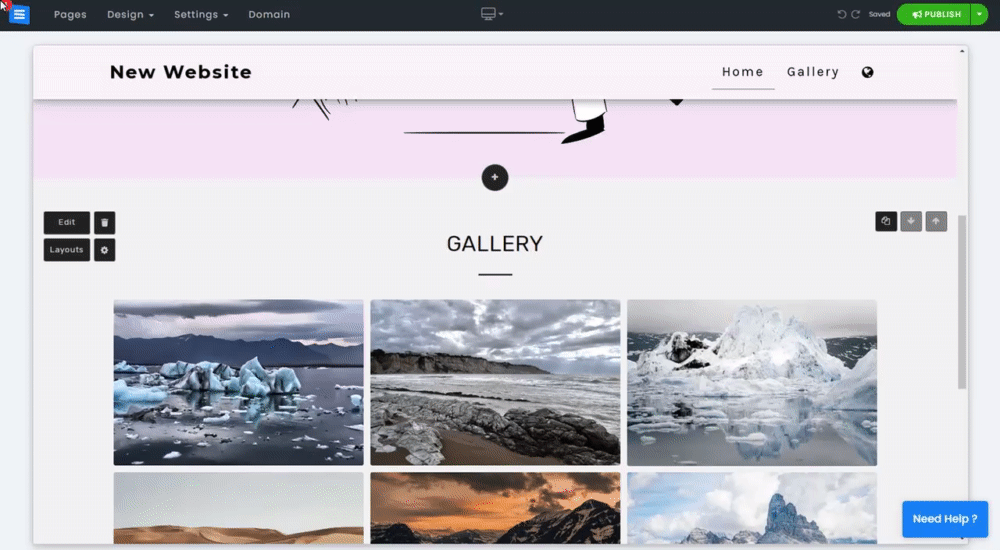
Agregue botones dedicados para imprimir/descargar o impida la opción de descargar imágenes de su galería. En el Editor de galería , haga clic en el ícono de ajustes y edite lo siguiente :
Agregue la imagen de descarga y el botón de imprimir imagen .
Evitar la descarga de imágenes.
👉 Nota: El sistema dificultará la descarga de las imágenes al impedir hacer clic derecho y descargar las imágenes. Es imposible evitar por completo la descarga de imágenes de sitios web. - Este mensaje también aparecerá al activar esta opción.
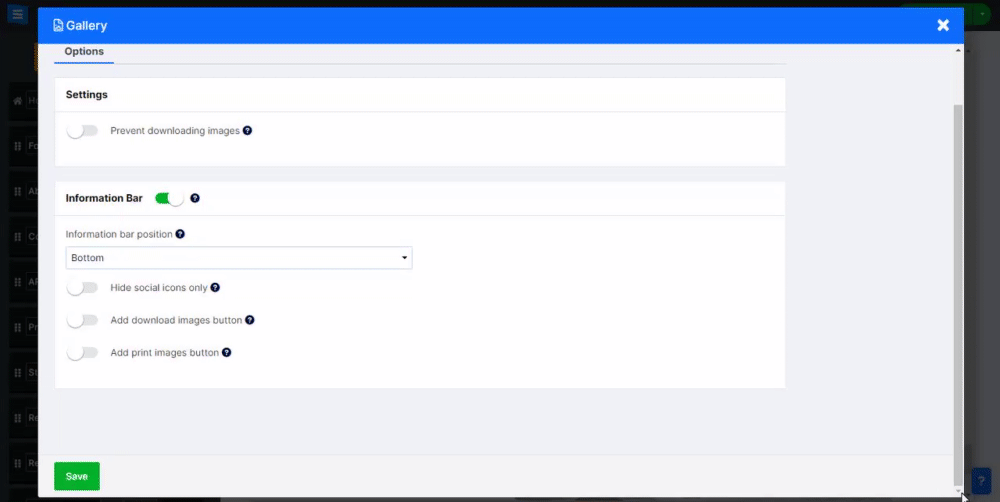
Haga clic en el ícono de ajustes en la página para obtener más configuraciones relacionadas con el diseño seleccionado.
Por ejemplo, número de imágenes seguidas en dispositivos móviles y de escritorio, tipo de visualización, ocultar título de página. Tenga en cuenta que estas opciones diferirán según el diseño seleccionado. Lea más sobre el diseño de página .
Debajo del ícono de ajustes de la página, establezca un color de fondo para su página eligiendo uno de los colores disponibles.
Esto le permitirá personalizar aún más su página de galería y hacer que se destaque.